win7一键共享局域网怎么设置 win7一键共享局域网设置方法
更新日期:2022-11-09 08:57:01来源:互联网
win7一键共享局域网怎么设置?win7一键共享局域网设置方法是什么?最近有很多小伙伴在使用win7系统的时候,需要一键共享局域网,不知道怎么去具体操作。首先不要打开家庭组,接着打开电脑的网络图标,然后打开组策略删除来宾用户,最后进行设置即可。接下来本站就带大家来详细了解一下win7一键共享局域网怎么设置。
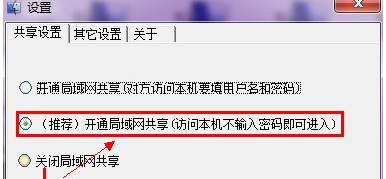
win7一键共享局域网设置方法:
1.双击打开桌面上的“网络”图标,按照(图1)的步骤进行设置;
2.右键打开“计算机”的“管理”。按照(图2)的步骤进行设置;
3.运行“组策略”,命令是:secpol.msc;
4.删除“拒绝从网络访问这台计算机”里面的“Guest”也就是来宾用户;
5.网络访问类型改成“仅来宾-对本地用户进行身份验证,其身份为来宾”;
6.找到想要共享的文件夹,按照(图6)的步骤进行;
7.继续。
8.完成。
猜你喜欢的教程
深山红叶U盘工具
深山红叶WinPE
常见问题
- todesk远程开机怎么设置 todesk远程开机教程
- 应用程序无法正常启动0x0000142怎么办 0x0000142错误代码解决办法
- 网速怎么看快慢k/s,b/s是什么意思 网速怎么看快慢k/s,b/s哪个快
- 笔记本声卡驱动怎么更新 笔记本声卡驱动更新方法
- 无法创建目录或文件怎么解决 无法创建目录或文件解决办法
- 8g内存虚拟内存怎么设置最好 8g内存最佳设置虚拟内存
- 初始化电脑时出现问题怎么办 初始化电脑时出现问题解决方法
- 电脑桌面偶尔自动刷新怎么回事 电脑桌面偶尔自动刷新解决方法
- 8g的虚拟内存设置多少 8g的虚拟内存最佳设置方法
- word背景图片大小不合适怎么调整 word背景图片大小不合适调整方法
-
2 HF高级客户端
-
3 114啦浏览器
-
9 工资管理系统
-
10 360驱动大师网卡版

